电脑任务栏变成灰白色恢复方法 电脑任务栏变成灰白色怎么解决
更新时间:2023-11-02 14:09:43作者:yang
电脑任务栏变成灰白色恢复方法,电脑任务栏是我们操作电脑时经常使用的一个重要工具,然而有时候我们可能会遇到任务栏变成灰白色的问题,这给我们的使用带来了不便,当电脑任务栏变成灰白色时,我们应该如何解决呢?在本文中我们将为大家介绍几种解决方法,帮助大家轻松恢复电脑任务栏的正常显示。无论是使用系统自带的功能还是借助第三方软件,我们都将为您提供全面的解决方案,让您的电脑任务栏再次焕发色彩。
具体方法如下:
1、首先可以看到任务栏变成了灰色。
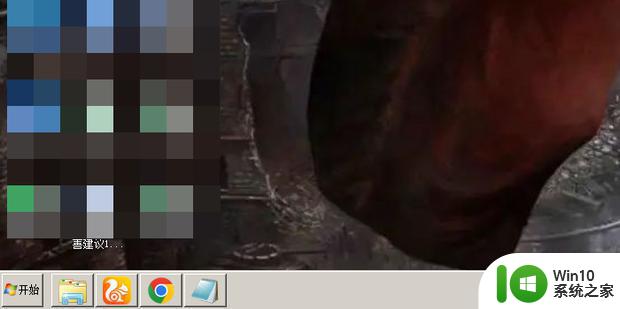
2、然后右键点击计算机选择属性。
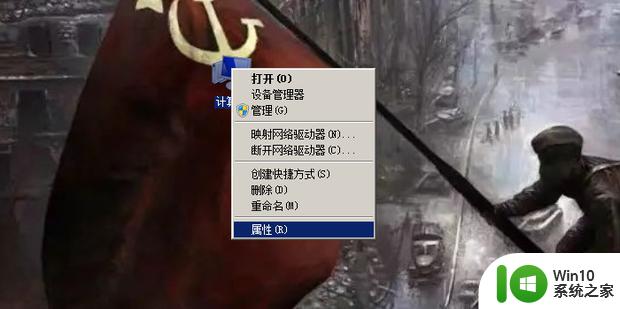
3、其次点击高级。
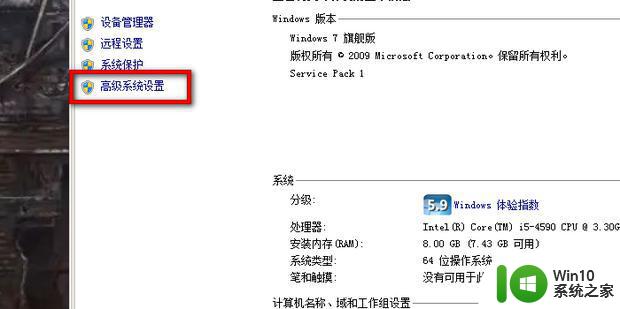
4、然后打开系统设置。
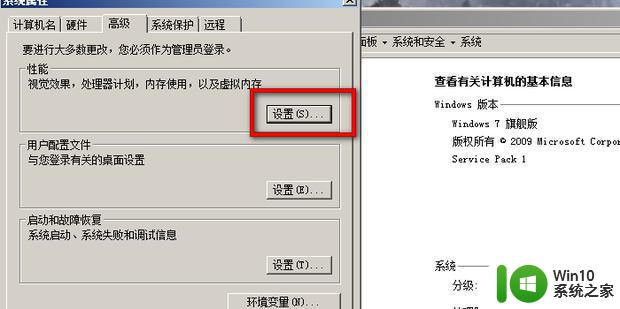
5、其次勾选自定义。
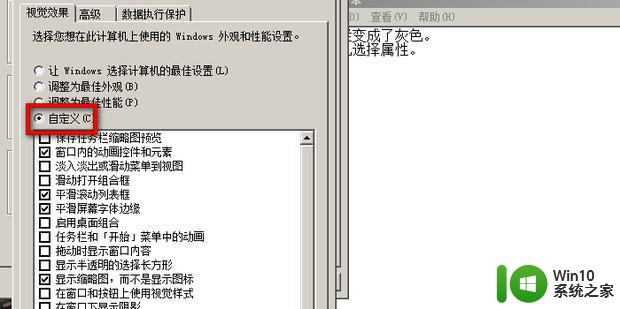
6、然后勾选再窗口和按钮上使用视觉样式。
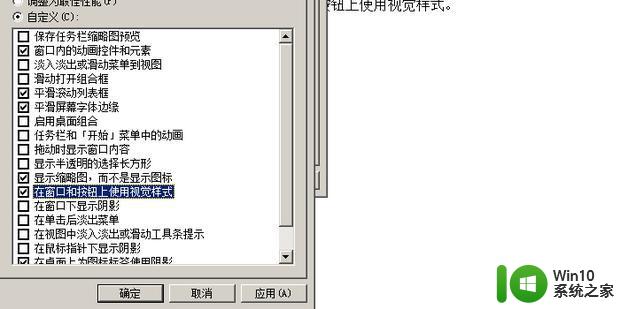
7、其次点击确定。
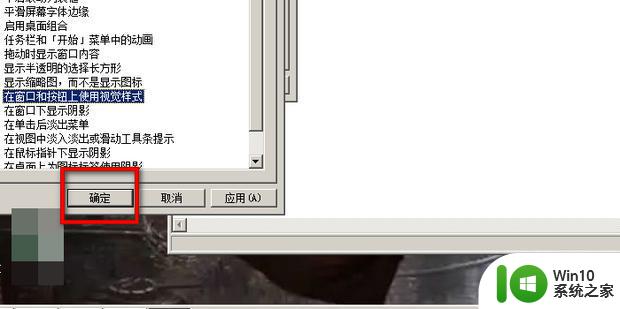
8、最后就恢复正常了。
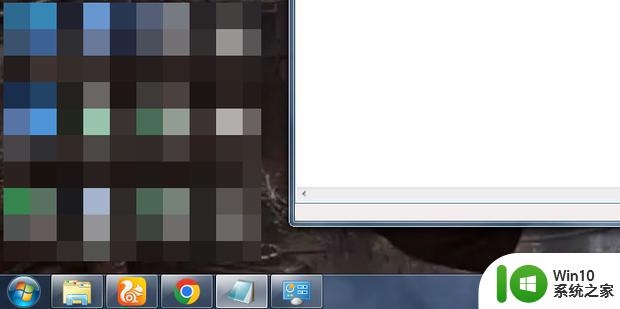
以上是电脑任务栏变成灰白色恢复方法的全部内容,遇到这种情况的用户可以按照这些方法来解决,希望能帮助到大家。
- 上一篇: 电脑上如何打感叹号 电脑键盘怎么打感叹号
- 下一篇: wps怎么保存。 wps怎么保存为图片文件
电脑任务栏变成灰白色恢复方法 电脑任务栏变成灰白色怎么解决相关教程
- 任务栏图标显示白色方块的解决办法 电脑任务栏图标变成白色文件怎么办
- excel功能栏变灰色的恢复方法 Excel功能栏变灰色如何解决
- 电脑任务栏会自动变色的解决方法 电脑任务栏自动变颜色怎么取消
- 电脑微信图标变成白色的恢复方法 电脑微信图标变成白色怎么回事
- 电脑任务栏如何调整颜色 如何改变电脑底部任务栏的颜色
- 电脑任务栏字体调节大小的方法 电脑任务栏字体怎么变大
- 电脑任务栏右下角网络连接图标出现黄色符号的解决方法 电脑任务栏网络连接图标黄色感叹号怎么回事
- 电脑怎么把任务栏变透明 如何在电脑上设置任务栏透明度
- windows任务栏变成两行的复原方法 windows任务栏变成两行如何修复
- xp任务栏变两层的解决方法 Windows XP任务栏变成两层如何修复
- 电脑任务栏缺少任务管理器的解决方法 怎么恢复电脑右键任务栏的任务管理器选项
- 电脑任务栏怎么恢复正常 电脑任务栏消失了怎么办
- U盘装机提示Error 15:File Not Found怎么解决 U盘装机Error 15怎么解决
- 无线网络手机能连上电脑连不上怎么办 无线网络手机连接电脑失败怎么解决
- 酷我音乐电脑版怎么取消边听歌变缓存 酷我音乐电脑版取消边听歌功能步骤
- 设置电脑ip提示出现了一个意外怎么解决 电脑IP设置出现意外怎么办
电脑教程推荐
- 1 w8系统运行程序提示msg:xxxx.exe–无法找到入口的解决方法 w8系统无法找到入口程序解决方法
- 2 雷电模拟器游戏中心打不开一直加载中怎么解决 雷电模拟器游戏中心无法打开怎么办
- 3 如何使用disk genius调整分区大小c盘 Disk Genius如何调整C盘分区大小
- 4 清除xp系统操作记录保护隐私安全的方法 如何清除Windows XP系统中的操作记录以保护隐私安全
- 5 u盘需要提供管理员权限才能复制到文件夹怎么办 u盘复制文件夹需要管理员权限
- 6 华硕P8H61-M PLUS主板bios设置u盘启动的步骤图解 华硕P8H61-M PLUS主板bios设置u盘启动方法步骤图解
- 7 无法打开这个应用请与你的系统管理员联系怎么办 应用打不开怎么处理
- 8 华擎主板设置bios的方法 华擎主板bios设置教程
- 9 笔记本无法正常启动您的电脑oxc0000001修复方法 笔记本电脑启动错误oxc0000001解决方法
- 10 U盘盘符不显示时打开U盘的技巧 U盘插入电脑后没反应怎么办
win10系统推荐
- 1 电脑公司ghost win10 64位专业免激活版v2023.12
- 2 番茄家园ghost win10 32位旗舰破解版v2023.12
- 3 索尼笔记本ghost win10 64位原版正式版v2023.12
- 4 系统之家ghost win10 64位u盘家庭版v2023.12
- 5 电脑公司ghost win10 64位官方破解版v2023.12
- 6 系统之家windows10 64位原版安装版v2023.12
- 7 深度技术ghost win10 64位极速稳定版v2023.12
- 8 雨林木风ghost win10 64位专业旗舰版v2023.12
- 9 电脑公司ghost win10 32位正式装机版v2023.12
- 10 系统之家ghost win10 64位专业版原版下载v2023.12